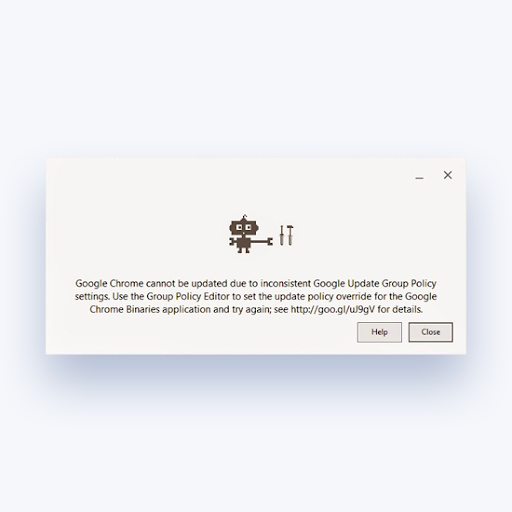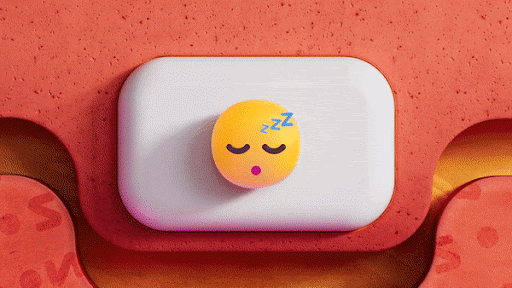Microsoft Officeе удобен инструмент, който може лесно да бъде достъпен за максимален потенциал. Чрез добавяне на допълнителен език пакет аксесоари, можете увеличете функциите на дисплея си, добавете допълнителни функции за помощ и увеличени инструменти за корекция към стандартните функции на Office .
Пакети с аксесоари са налични за много версии на Office, но нека се съсредоточим върху езиковия пакет за Office 2010 и Office 2013 .
Как да добавите пакет аксесоари за Office 2013 или 2010
Добавянето на пакет езикови аксесоари към Microsoft Office е лесно, ако следвате няколко основни стъпки. Тези стъпки работят и за двете Езикови пакети аксесоари за Office 2013 и Office 2010. Единствената разлика е в избора кой версия на Office, който имате.
Стъпка 1: Изберете версия и език
- Първата стъпка е да изберете версията на Office Language Accessory Pack, която искате да инсталирате, от връзките за изтегляне, предоставени от Office.
- Можете да намерите това, като отидете на Microsoft Office-Install. В падащото меню от лявата страна на екрана кликнете върху Езиков пакет за Office.

- Намерете раздела за Office 2013 или Office 2010. Изберете версия искате да инсталирате. Ако не сте сигурни коя версия ви е необходима или имате кликваща връзка ще предложи помощ, за да можете да определите правилната версия.
- Друг раздел с a падащо меню менюто ще бъде видимо за избор на език. Изберете вашия език.
След като изпълните тези две стъпки, е време да изберете архитектура за коя версия на Office искате да използвате. Езиковите пакети аксесоари за Office 2013 и Office 2010 се предлагат като безплатни изтегляния или за 32-битова (x86) или 64-битова (x64) архитектура.
Коя архитектура да избера?
Ако не сте сигурни коя архитектура да изберете, прочетете раздела в Раздел за поддръжка на Microsoft Office с това заглавие. Но за бърза справка - 64-битова версия се инсталира автоматично, освен ако не изберете конкретно 32-битова версия преди инсталацията.
Ако имате нужда от повече памет и работите с големи файлове или големи количества данни, най-добре е да инсталирате 64-битовата версия. Ще спечелите повече ресурси по отношение на процесорна мощност и значително повече памет. Ако не сте решили, най-добре е да прочетете цялата информация за това под заглавията на темите в менюто.
Как да инсталирате Langauge Accessory Pack
Избрахте версията на Office, която искате. Избра езика, определи архитектурата, която да използва. Сега е време да Инсталирай на Езиков аксесоар опаковка . Изтеглете файла от съответната връзка. След като се изтегли, щракнете двукратно, за да инсталирате.
Стъпка 2: А) Конфигуриране на език
Офиса Езиков пакет аксесоари е инсталиран, но все още имате още една стъпка. Време е да конфигурирате езика за вашите нови езикови предпочитания.
- Отворете всеки Офис програмата да започне.

- От менюто изберете Файл - Опции - Език

- Ще се появи друго поле с меню. Потърсете Изберете Редактиране на езици.

- Потърсете езика, който сте инсталирали. Проверете дали езикът е активиран. Ако вашият езиков пакет аксесоари е добавил инструменти за проверка, проверете под колоната с етикет Корекция. Трябва да видите думата Инсталиран.
Стъпка 2: Б) Изберете езици за показване и помощ
В тази стъпка можете да изберете да промените екрана по подразбиране и езиците за помощ за всички ваши приложения на Office.
- Отворете всеки Офис програмата да започне.
- От менюто изберете Файл - Опции - Език .
- Когато се появи друго поле с меню, изберете опцията Изберете език на дисплея.
Не всички езикови пакети аксесоари имат тази опция . Ако езиковият пакет аксесоари има тази опция, ще я намерите в това меню. С тази опция можете да зададете реда за приоритет на езика за бутоните, разделите и менюто за помощ.
Стъпка 3: Последна стъпка
Вашата последна стъпка за добавяне на езиков пакет аксесоари е проста.
как да проверите използването на процесора си в Windows 10
- Рестартирам всички програми на Office.
- Вашите предпочитания и нови пакет езикови аксесоари трябва да влезе в сила.
Само с няколко прости стъпки сте добавили a пакет езикови аксесоари до вашия офис.
Ако търсите софтуерна компания, на която можете да се доверите заради нейната почтеност и честни бизнес практики, не търсете повече от . Ние сме сертифициран партньор на Microsoft и акредитиран бизнес на BBB, който се грижи да предостави на нашите клиенти надежден и удовлетворяващ опит в софтуерните продукти, от които се нуждаят. Ще бъдем с вас преди, по време и след всички продажби.
Това е нашата 360-градусова гаранция за запазване на софтуера. И така, какво чакаш? Обадете ни се днес на +1 877 315 1713 или изпратете имейл на sales@softwarekeep.com. Освен това можете да се свържете с нас чрез чат на живо.